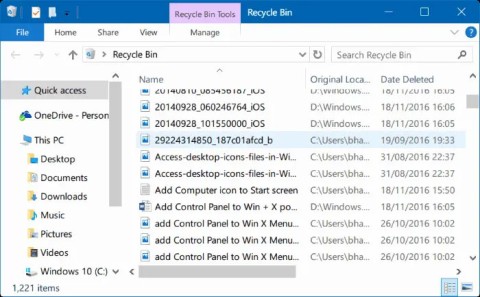파일 탐색기에 휴지통을 추가하는 방법

이 가이드에서는 Windows 10이나 Windows 11을 사용하든 파일 탐색기에서 휴지통을 표시하는 데 필요한 모든 단계를 보여줍니다.
Windows 10이나 Windows 11을 사용하는 경우 삭제한 항목을 찾으려면 먼저 휴지통 폴더를 열어야 합니다. Windows의 휴지통은 이전에 컴퓨터나 장치에서 삭제한 파일이나 폴더를 복원하는 데 사용할 수 있는 안전망과 같기 때문입니다 .
그렇다면 "Windows에서 휴지통은 어디에 있나요?"라고 궁금해 하시는가요? 또는 "노트북에서 휴지통을 찾는 곳"에 대한 질문에 대한 답을 이 가이드에서 찾을 수 있습니다.
목차
삭제할 파일을 휴지통에 넣으세요
Windows의 휴지통은 삭제된 파일과 폴더를 저장하는 특수 폴더입니다. PC에서 항목을 삭제하면 영구적으로 삭제되는 대신 휴지통으로 이동합니다. 이 기능은 실수로 파일을 삭제한 경우에 유용합니다.
항목을 휴지통으로 옮기는 쉬운 방법은 해당 항목을 클릭하고 Delete 키를 누르는 것입니다 . 또는 항목을 마우스 오른쪽 버튼으로 클릭하고 나타나는 메뉴에서 삭제를 선택할 수도 있습니다.
이 기능은 편리하지만, 삭제한 파일은 영구적으로 삭제하기 전까지 하드 드라이브의 공간을 계속 차지합니다. 하지만 휴지통 설정에 따라 휴지통에서 일정 시간 후에 일부 항목이 영���적으로 삭제될 수 있습니다.
이제 휴지통을 여는 다양한 방법을 살펴보겠습니다.
기본적으로 휴지통은 바탕 화면의 왼쪽 상단에 있습니다. 이것은 휴지통에 접근하는 가장 쉬운 방법으로, 바탕 화면에서 아이콘을 찾기만 하면 됩니다. 이 아이콘이 어떻게 생겼는지 다시 한번 살펴보고 싶으시다면 Windows 10과 Windows 11에서 이 아이콘이 어떻게 보이는지 확인해 보세요.
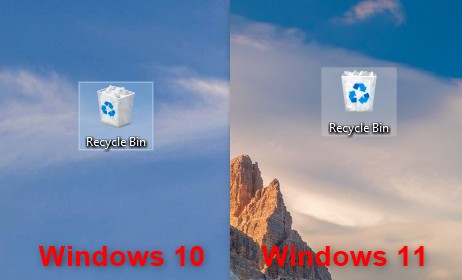
바탕 화면에서 휴지통을 찾으면 해당 아이콘을 선택하고 키보드에서 Enter 키를 누르거나 해당 아이콘을 두 번 클릭하여 폴더를 엽니다. 혹은 아이콘을 마우스 오른쪽 버튼으로 클릭하거나 길게 눌러 상황에 맞는 메뉴를 열 수도 있습니다. 그런 다음 열기를 클릭합니다 .
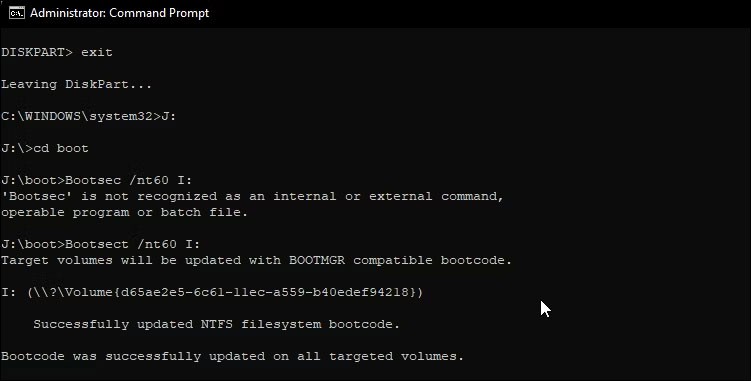
바탕 화면에 휴지통이 없는 경우 Windows 10 및 Windows 11에서 바탕 화면 아이콘을 복원하는 방법에 대한 가이드를 통해 휴지통을 다시 가져올 수 있습니다. 지침을 읽을 시간이 없다면 다음과 같은 기본 단계를 따르세요.
Windows 10이나 Windows 11을 사용하는지 여부에 관계없이 설정 앱 ( Win + I ) 을 열고 개인 설정 > 테마 로 이동합니다 . 그런 다음 관련 설정 아래 의 바탕 화면 아이콘 설정 링크를 클릭합니다 . Windows 10에서 찾는 방법은 다음과 같습니다.
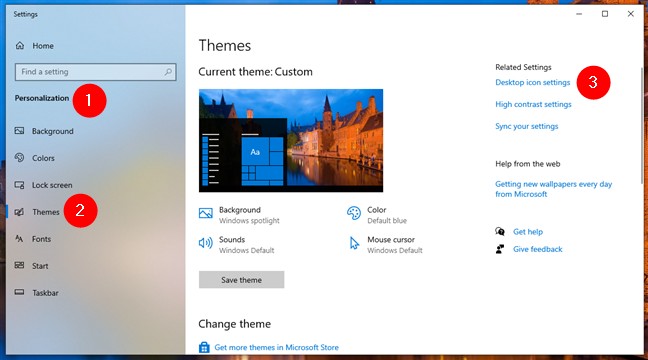
Windows 11의 인터페이스는 다음과 같습니다.
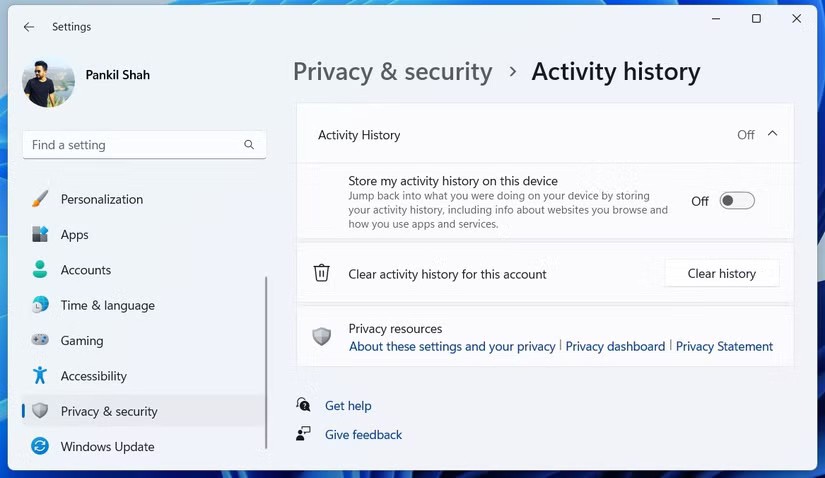
바탕 화면 아이콘 설정 링크를 클릭하면 같은 이름의 새 창이 열립니다. Windows 10이나 Windows 11을 사용하는지는 중요하지 않습니다. 이 창에서 휴지통 옆에 있는 상자를 선택한 다음 확인을 누르세요 . 그러면 휴지통 아이콘이 바탕 화면에 추가됩니다.
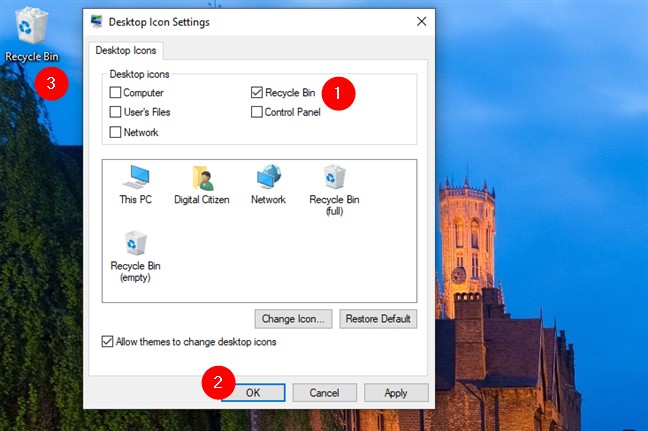
이제 바탕 화면에 휴지통을 표시하도록 Windows를 설정했으므로 항상 휴지통이 어디에 있는지 알 수 있겠죠?
Windows 10의 검색 기능을 이용하면 항상 원하는 것을 찾을 수 있습니다. 검색창에 "휴지통"을 입력한 후 , 관련 결과를 클릭하세요.
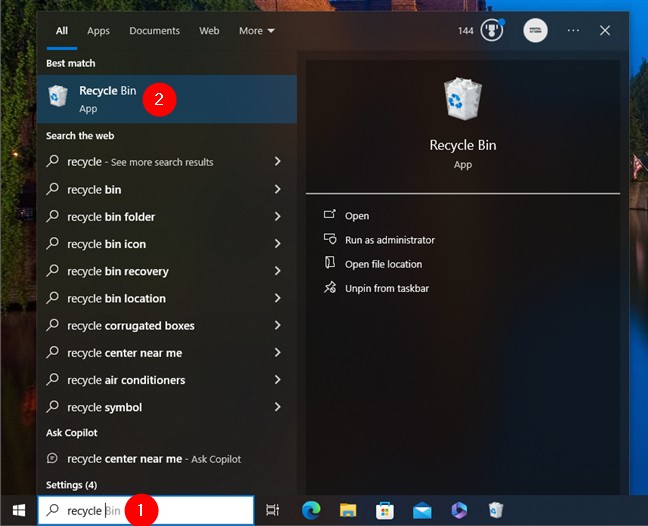
Windows 11에도 동일하게 적용됩니다. 작업 표시줄의 검색 상자에 휴지통을 입력 하고 휴지통 결과를 클릭합니다.
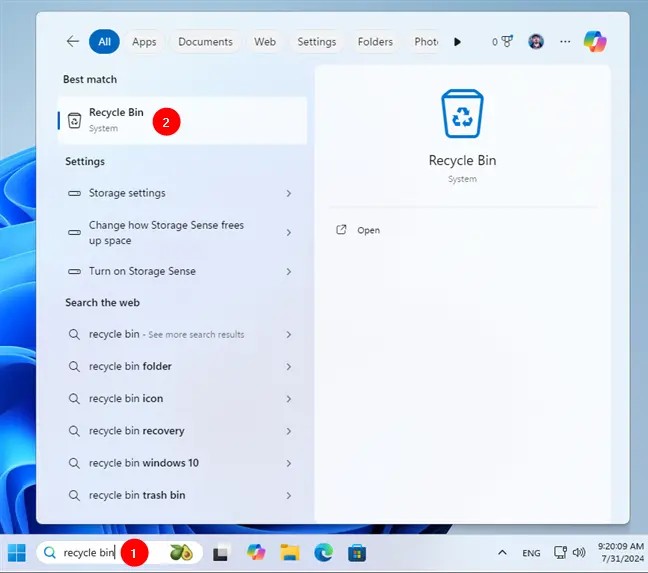
두 운영체제 모두에서 검색 결과를 클릭하면 바로 휴지통이 열립니다.
휴지통에는 기본적으로 시작 메뉴 아이콘이 없지만 Windows 11이나 Windows 10의 다른 바로 가기와 마찬가지로 시작 메뉴에 고정할 수 있습니다. 바탕 화면에서 휴지통 아이콘을 마우스 오른쪽 버튼으로 클릭하거나 길게 누른 다음, 시작 메뉴에 고정을 클릭합니다 .

Windows 10을 사용하는 경우 휴지통 아이콘이 시작 메뉴 타일에 추가됩니다.
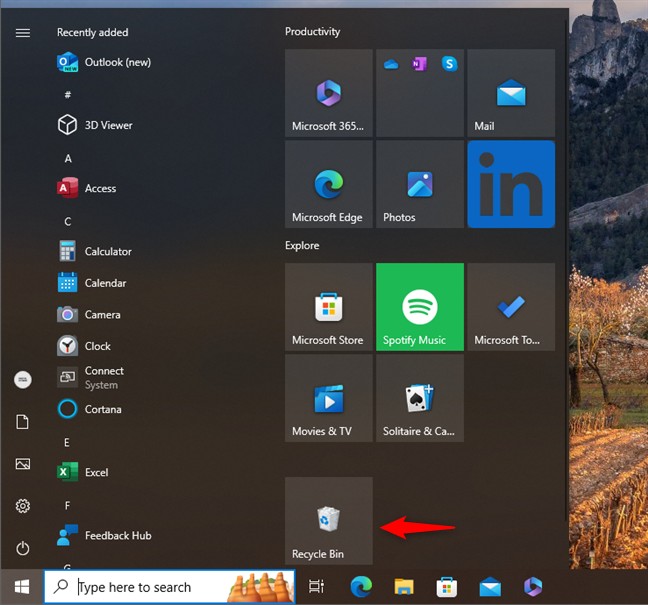
Windows 11에서는 휴지통이 시작 메뉴의 고정된 섹션에 추가됩니다.
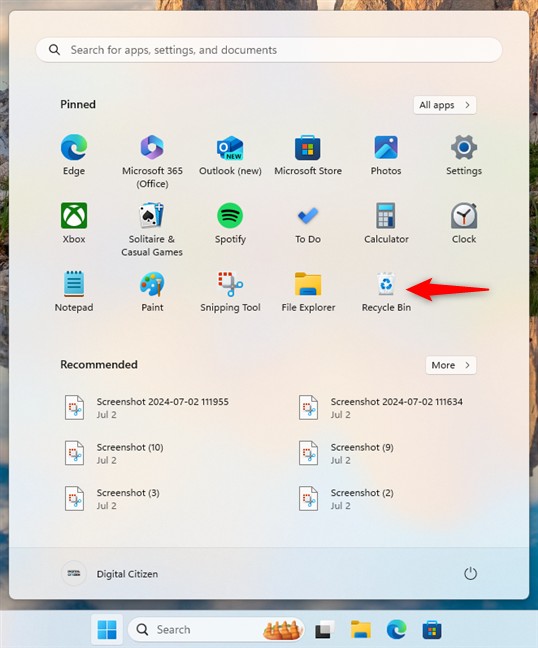
파일 탐색기를 사용하여 휴지통 위치에 접근할 수도 있습니다. 먼저 파일 탐색기를 열고 주소 표시줄의 빈 공간을 클릭하여 편집합니다. 주소창에 '휴지통'을 입력한 다음 키보드의 Enter 키를 누르 거나 아래에 표시된 휴지통 결과를 클릭하여 폴더에 액세스하세요. Windows 10에서 전체 프로세스는 다음과 같습니다.
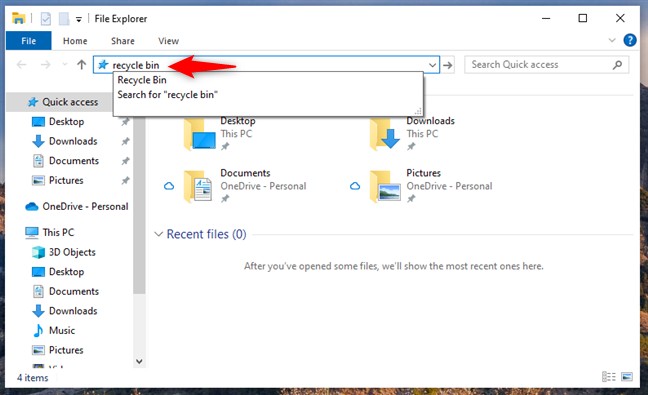
Windows 11에서도 동일한 기능이 제공됩니다.
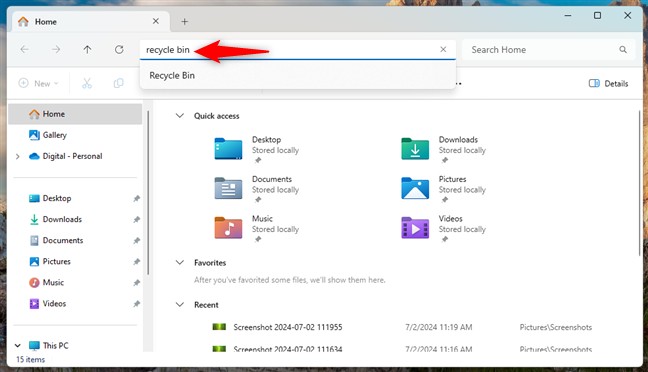
파일 탐색기의 주소 표시줄에서 첫 번째 ">"(보다 큼) 기호를 클릭한 다음, 나타나는 메뉴에서 휴지통을 선택하여 휴지통을 열 수도 있습니다. Windows 10에서는 다음과 같이 작동합니다.
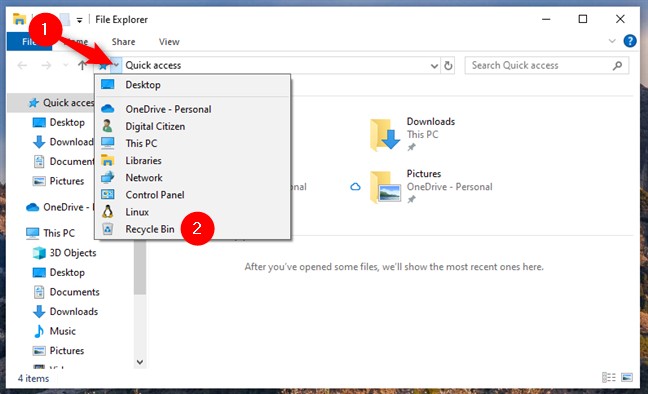
Windows 11에서는 다음과 같습니다.
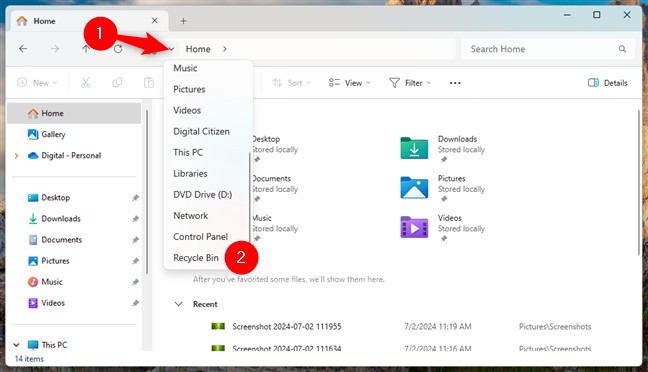
두 운영체제 모두에서 휴지통에 바로 접근할 수 있습니다.
파일 탐색기를 자주 사용하는 경우, 해당 탐색기에서 휴지통을 더 빠르게 여는 방법이 필요할 수 있습니다. 다행히도 파일 탐색기의 빠른 실행에서 휴지통 바로가기를 만들고, 폴더 목록에 휴지통을 추가하고, 심지어 휴지통을 이 PC 의 드라이브로 표시할 수도 있습니다 .
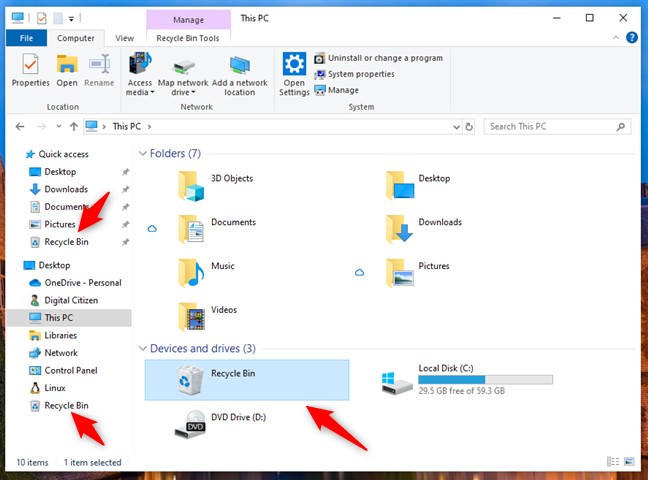
이 중 어떤 것이 괜찮다면 파일 탐색기에 휴지통을 추가하는 방법에 대한 가이드를 확인해보세요 . 여기의 단계를 따르면 파일 탐색기의 모든 중요한 부분에서 휴지통에 빠르고 쉽게 접근할 수 있습니다.
삭제한 모든 파일은 기본 휴지통 폴더에 표시되지만, 각 하드 드라이브 파티션에는 휴지통이 있습니다. 이 폴더를 사용하면 휴지통에 접근할 수 있지만, 그 과정이 좀 더 복잡합니다.
Windows 10이나 Windows 11을 사용하는지 여부에 관계없이 컴퓨터에서 숨겨진 파일과 시스템으로 보호된 파일을 확인하고 파일 탐색기를 사용하여 이 PC > C: 로 이동하세요 . 거기에는 다음과 같은 이름의 폴더가 있습니다.
$Recycle.Bin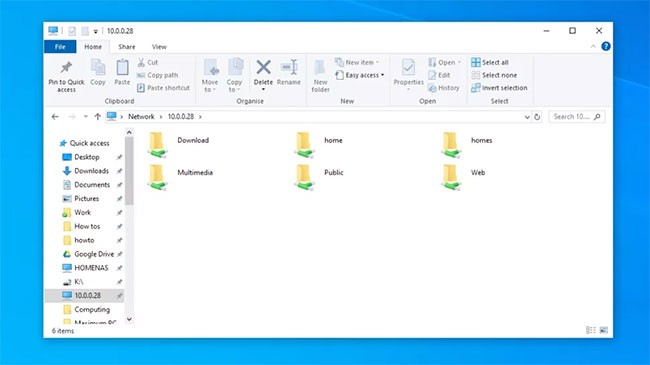
폴더를 열면 안에 휴지통이 보입니다.
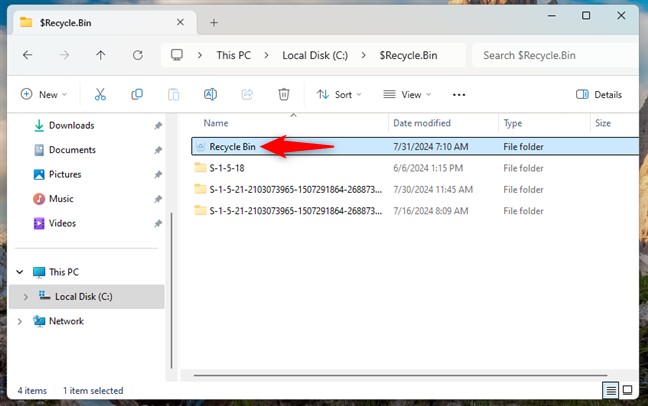
참고 : 휴지통은 C: 드라이브뿐만 아니라 PC의 모든 드라이브에 표시되므로 경로는 ' 이 PC > D:' 또는 다른 드라이브 문자가 될 수 있습니다.
실행 창을 사용하여 휴지통 위치에 접근할 수도 있습니다. 먼저, Win + R 단축키 나 다른 방법을 사용하여 실행을 엽니다 . 그런 다음, 다음 명령을 삽입하세요.
shell:RecycleBinFolder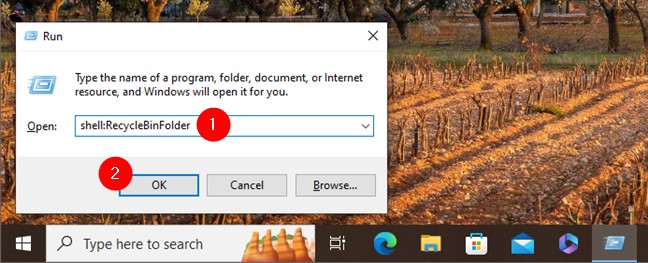
마지막으로 Enter 키를 누르 거나 확인 을 클릭 하면 휴지통이 바로 열립니다.
Windows 10과 Windows 11 모두에서 휴지통 바로 가기를 만들어 작업 표시줄에 고정할 수 있습니다. 이 과정은 다소 복잡하며, 앱을 작업 표시줄에 고정하여 더 빠르게 여는 방법 에 자세히 설명되어 있습니다 .
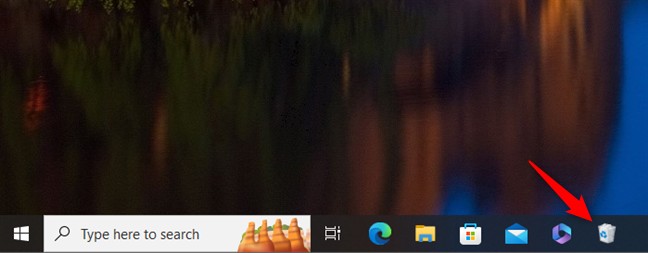
PowerShell 이나 명령 프롬프트를 실행할 수도 있고 , 원한다면 Windows 터미널을 실행할 수도 있습니다. 다음 명령줄 애플리케이션에서 다음을 입력합니다.
start shell:RecycleBinFolder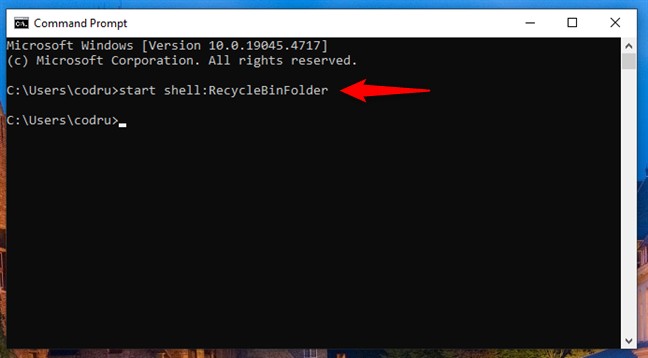
키보드에서 Enter 키를 누르면 파일 탐색기에서 휴지통이 열립니다.
Windows 휴지통은 파일을 쉽게 복구할 수 있는 편리한 기능입니다. 바탕 화면에 휴지통 아이콘이 없더라도 이 문서의 방법을 사용하여 열 수 있습니다. 하지만 여전히 바탕 화면에서 휴지통을 열고 싶다면 복원할 방법이 있습니다.
이 가이드에서는 Windows 10이나 Windows 11을 사용하든 파일 탐색기에서 휴지통을 표시하는 데 필요한 모든 단계를 보여줍니다.
일반적으로 Windows 10 컴퓨터에서 파일을 마우스 오른쪽 버튼으로 클릭하고 삭제를 선택하거나 파일을 선택하고 Delete 키를 눌러 파일을 삭제하면 해당 파일이 휴지통으로 이동됩니다. 파일을 영구적으로 삭제하는 또 다른 방법은 Shift + Delete 키 조합을 누르는 것인데, 이렇게 하면 Windows가 해당 파일을 휴지통에서 이동합니다.
이 글에서는 하드 드라이브에 문제가 생겼을 때 다시 접근할 수 있는 방법을 안내해 드리겠습니다. 함께 따라 해 보세요!
AirPods는 언뜻 보기에 다른 무선 이어폰과 별반 다르지 않아 보입니다. 하지만 몇 가지 잘 알려지지 않은 기능이 발견되면서 모든 것이 달라졌습니다.
Apple은 iOS 26을 출시했습니다. 완전히 새로운 불투명 유리 디자인, 더욱 스마트해진 경험, 익숙한 앱의 개선 사항이 포함된 주요 업데이트입니다.
학생들은 학업을 위해 특정 유형의 노트북이 필요합니다. 선택한 전공 분야에서 뛰어난 성능을 발휘할 만큼 강력해야 할 뿐만 아니라, 하루 종일 휴대할 수 있을 만큼 작고 가벼워야 합니다.
Windows 10에 프린터를 추가하는 것은 간단하지만, 유선 장치의 경우와 무선 장치의 경우 프로세스가 다릅니다.
아시다시피 RAM은 컴퓨터에서 매우 중요한 하드웨어 부품으로, 데이터 처리를 위한 메모리 역할을 하며 노트북이나 PC의 속도를 결정하는 요소입니다. 아래 글에서는 WebTech360에서 Windows에서 소프트웨어를 사용하여 RAM 오류를 확인하는 몇 가지 방법을 소개합니다.
스마트 TV는 정말로 세상을 휩쓸었습니다. 이렇게 많은 뛰어난 기능과 인터넷 연결 덕분에 기술은 우리가 TV를 시청하는 방식을 바꾸어 놓았습니다.
냉장고는 가정에서 흔히 볼 수 있는 가전제품이다. 냉장고는 보통 2개의 칸으로 구성되어 있는데, 냉장실은 넓고 사용자가 열 때마다 자동으로 켜지는 조명이 있는 반면, 냉동실은 좁고 조명이 없습니다.
Wi-Fi 네트워크는 라우터, 대역폭, 간섭 외에도 여러 요인의 영향을 받지만 네트워크를 강화하는 몇 가지 스마트한 방법이 있습니다.
휴대폰에서 안정적인 iOS 16으로 돌아가려면 iOS 17을 제거하고 iOS 17에서 16으로 다운그레이드하는 기본 가이드는 다음과 같습니다.
요거트는 정말 좋은 음식이에요. 매일 요구르트를 먹는 것이 좋은가요? 매일 요구르트를 먹으면, 몸에 어떤 변화가 있을까요? 함께 알아보죠!
이 기사에서는 가장 영양가 있는 쌀 종류와 어떤 쌀을 선택하든 건강상의 이점을 극대화하는 방법에 대해 설명합니다.
수면 일정과 취침 루틴을 정하고, 알람 시계를 바꾸고, 식단을 조절하는 것은 더 나은 수면을 취하고 아침에 제때 일어나는 데 도움이 되는 몇 가지 방법입니다.
임대해 주세요! Landlord Sim은 iOS와 Android에서 플레이할 수 있는 모바일 시뮬레이션 게임입니다. 여러분은 아파트 단지의 집주인 역할을 하며 아파트 내부를 업그레이드하고 세입자가 입주할 수 있도록 준비하여 임대를 시작하게 됩니다.
욕실 타워 디펜스 Roblox 게임 코드를 받고 신나는 보상을 받으세요. 이들은 더 높은 데미지를 지닌 타워를 업그레이드하거나 잠금 해제하는 데 도움이 됩니다.